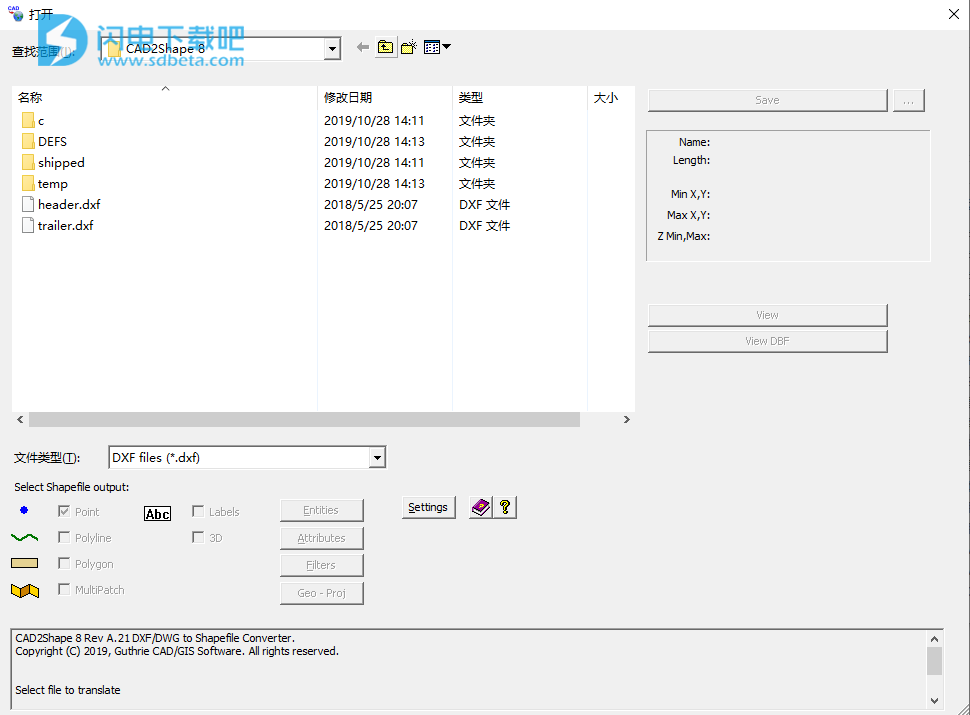5、简单的4个步骤即可将DWG转换为SHP(或将DXF转换为SHP)
使用帮助
一、CAD2Shape主窗口
CAD2Shape提供了一个大对话框,从中可以直接执行几乎所有操作。
1、选择要转换的文件
CAD2Shape主对话框的左上角包含一个内置的浏览工具,用于定位要转换的文件。有四个列表框,用于选择驱动器,目录,文件类型和文件名。
在“文件名”列表框中找到要转换的DXF / DWG文件。
选择文件后,有关文件的详细信息将显示在“信息区域”中(请参阅下文)。
“保存”按钮下方主窗口上的区域显示有关当前所选文件的信息。
显示的信息是:
名称:选择进行转换的文件的名称。
长度:文件的长度(以字节为单位)。
Min X,Y,Max X,Y:完全包围CAD文件中包含的几何的框的最小和最大X,Y坐标对。
Z Min,Max:最小和最大Z坐标值。
最小和最大X,Y,Z值均从DXF / DWG文件头EXTMIN,EXTMAX变量获得。
2、选择转换设置前一页返回章节概述下一页
转换设置是您要应用于转换的选项,例如使用各种“过滤器”设置或“实体”设置转换CAD文件中的哪些实体,以及应生成的属性,以及是否应输出输出shapefile 2D或3D。
从CAD文件转换为Shapefile时,重要的考虑因素是单个CAD文件通常包含许多不同的实体类型,而shapefile仅包含相同类型的实体(例如点,折线,多边形)。因此,通常从CAD到Shape的转换可能需要几次单独的转换,每种shapefile类型都需要一次转换。
Drawing.DWG-> Drawing_pt.SHP
翻译点实体
Drawing.DWG-> Drawing_lin.SHP
翻译折线实体
Drawing.DWG-> Drawing_pol.SHP
翻译多边形实体
3、单击“保存”进行转换前一页返回到章节概述下一页
一旦设置了所需的参数,就可以通过选择“保存”或“另存为”来进行转换。
save
“保存”按钮将DXF / DWG文件转换为shapefile,其名称由原始DXF / DWG文件的基本名称以及标识正在生成的shapefile类型的尾随字符序列组成。该文件与原始DXF / DWG文件保存在同一文件夹中。
例:
原始文件:
testxyz.dwg
基本名称:
测验
尾随字符序列:
_ptz(3D点shapefile)
结果:
testxyz_ptz.shp
请注意,“ shapefile”实际上实际上始终由3个单独的文件组成,文件扩展名为“ .SHP”,“。SHX”和“ .DBF”。这些文件是主文件(.SHP),索引文件(.SHX)和dBASE表文件(.DBF)。
因此,在上面的示例中,结果输出实际上将是3个文件:
testxyz_ptz.shp,testxyz_ptz.shx,testxyz_ptz.dbf
另存为
“另存为”(按钮上带有“ ...”的按钮)执行与“保存”相同的功能,不同之处在于它允许使用标准的Windows保存对话框指定输出文件的完整路径名。
点击保存后,转换将继续进行,并在进行中显示“沙漏”光标。转换完成后,在文本窗口中显示有关转换状态的信息,例如
结束翻译。
为此shapefile创建的总共Shapes / Records = 22
成功转换。
4、查看翻译的文件前一页返回到章节概述下一页
查看翻译的文件
成功转换后,您可能需要查看结果输出文件。
主窗口上的“查看..”按钮允许使用外部查看器查看最后转换的文件。
默认情况下,CAD2Shape调用当前在Windows中关联的应用程序以查看文件类型,以打开和查看文件。
设置备用查看器
可以通过“设置”>“指定查看器”来指定备用查看器
二、简单的4个步骤即可将DWG转换为SHP(或DXF转换为SHP):
1、选择一个DWG文件(或DXF文件)。

2、选择Shapefile输出类型(点,折线,多边形,MultiPatch,3D)。在此演示中,选择了折线。然后按属性按钮。

3、选择要转换的属性。按确定按钮。

4、按[储存]按钮。然后,CAD2Shape将DWG / DXF文件转换为shapefile。